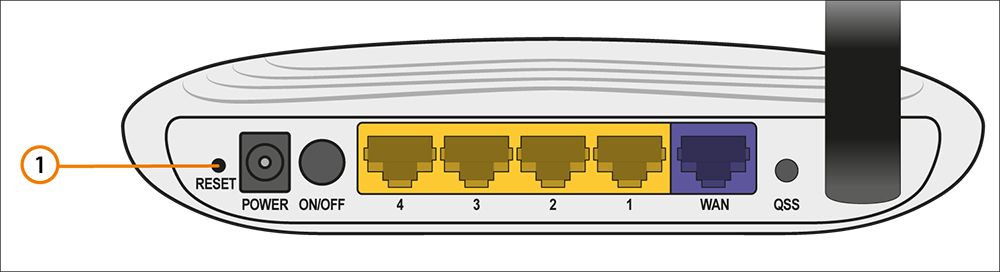Ні для кого не секрет, що інтернет займає одне з найважливіших місць в нашому житті. Без нього важко уявити багато що стали звичними для нас речі. З його допомогою ми спілкуємося в соціальних мережах, здійснюємо відеодзвінки, завантажуємо фільми і серіали, граємо, оплачуємо свої поточні рахунки, вчимося, працюємо. Щоб задовольнити всі пізнавальні потреби, необхідний досить швидкісний канал доступу.

Як відновити швидкість доступу в інтернет.
На сьогоднішній день середня швидкість доступу до всесвітньої павутини для жителів великих міст досягає 100 Мбіт / сек. Ми все настільки звикли до швидкого з’єднання, що починаємо нервувати, коли щось пішло не так. Та й сучасні веб-сайти далеко не такі легковажні, як це було років 10 тому. З яких причин може падати швидкість інтернету? Що можна зробити, щоб знову її підвищити? Давайте разом розглянемо відповіді на ці питання.
Можливі причини зниження швидкості інтернету
Всі можливі причини можна умовно поділити на дві групи: з вини провайдера і пов’язані з вашим обладнанням. Хоч би яким ні чесним провайдер, швидкість інтернету може ставати набагато нижчою від заявленої або навіть повністю зникати з різних причин. Проте не варто поспішати дзвонити в технічну підтримку, оскільки проблема може полягати і в вашому обладнанні.
ВАЖЛИВО. Якщо у випадку з провайдером від вас не залежить зовсім нічого, то якщо некоректно працює ваш роутер або мережева карта, ситуацію можна виправити самостійно. Тому всі поради стосуватимуться саме вашого мережевого обладнання.
Некоректна робота мережевого обладнання
Якщо ви у себе вдома користуєтеся Wi-Fi-роутером, то дуже часто проблема може полягати саме в ньому. Одними з найпопулярніших причин його некоректної роботи є перегрів, потрапляння пилу на мікросхеми, збій прошивки. Що робити в такому випадку?
- Просто перезавантажте роутер. Для цього вимкніть живлення на 20-30 секунд, після чого включіть його знову.
- Якщо не допомагає, виконайте перезавантаження через веб-інтерфейс налаштувань. Як в нього потрапити, можна прочитати в інструкції до вашого пристрою або в цій статті на нашому сайті. Зазвичай необхідний пункт знаходиться в розділі системних налаштувань.
- Якщо раніше швидкість низька, спробуйте підключитися до мережевої карти комп’ютера безпосередньо. Якщо ваш провайдер надає доступ через динамічний IP, ніяких додаткових налаштувань робити не потрібно. Якщо ж з якоїсь іншої технології, уточніть в технічній підтримці, як правильно ввести настройки для прямого підключення. Тепер перевірте швидкість. Якщо вона висока, одним з останніх кроків буде скидання налаштувань роутера.
- Виконайте скидання налаштувань роутера. Для цього перейдіть в веб-інтерфейс налаштувань через будь-який браузер і знайдіть відповідну функцію в розділі системних налаштувань. Після цього введіть заново всі параметри підключення.

Якщо навіть після скидання швидкість інтернету низька саме при підключенні через роутер, вихід один — купити новий пристрій. Якщо ви живете в квартирі, можна обійтися недорогим девайсом, він прослужить вам не один рік.
Некоректна робота браузера
Якщо ви помітили падіння швидкості інтернету при роботі через браузер, це може говорити про те, що пора очистити кеш або встановити нову версію. Якщо користуватися додатком дуже часто, то з часом в системі накопичується велика кількість тимчасових файлів, які можуть істотно сповільнити роботу.
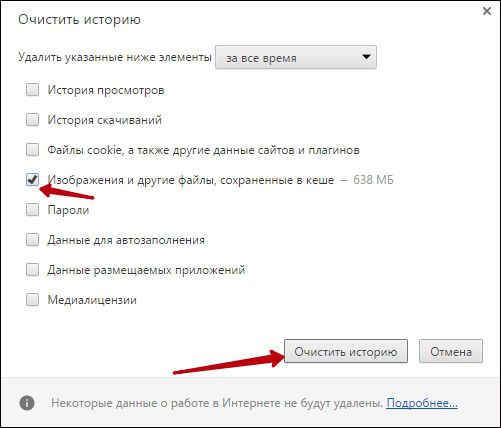
Після очищення кешу перевірте, чи змінилася ситуація на краще. Якщо інтернет працює як і раніше повільно, спробуйте виконати скидання налаштувань браузера або скористатися іншою програмою. Іноді дуже дієвим способом стане установка оновленої версії.
Навантаження на трафік
З огляду на, скільки всього сьогодні користувач здійснює через інтернет, не дивно, що швидкості вашого інтернет-з’єднання може не вистачати для одночасного виконання кількох ресурсоємних завдань. Наприклад, якщо дивитися трансляцію улюбленого матчу або серіал в високій якості на телевізорі або комп’ютері і при цьому намагатися завантажити що-небудь об’ємне, може статися, що або відео буде йти з пригальмовуваннями, або швидкість завантаження істотно знизиться.
ПОРАДА. Особливо це буде актуально, якщо ваш тарифний план надає не найвищу швидкість. В такому випадку слід визначитися, що для вас в даний момент важливіше, і по можливості відключити зайве навантаження на інтернет-канал.
Завантаженість процесора і пам’яті комп’ютера
Якщо ваш комп’ютер буде використовуватися по самому максимуму, це буде прямо впливати на швидкість роботи всіх додатків. Тому навіть якщо швидкість з’єднання буде висока, візуально буде здаватися, що інтернет працює дуже повільно. Як перевірити, чи не перевантажений комп’ютер?
Для цього потрібно відкрити Диспетчер завдань, одночасно натиснувши клавіші Ctrl + Alt + Delete. Ця утиліта відображає, наскільки завантажені ресурси процесора і оперативної пам’яті, а також жорсткого диска. В ідеалі повинен залишатися невеликий запас потужності.
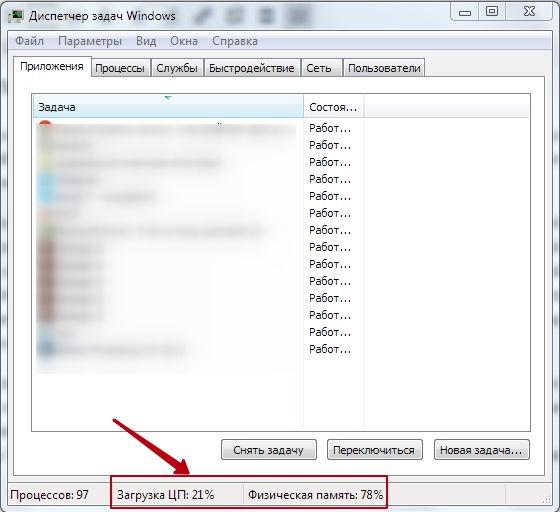
Але може трапитися так, що якийсь параметр завантажений на 100% або близький до нього. В такому випадку загальну швидкодію системи істотно впаде. Перевірте, які процеси навантажують систему найсильніше, і відключіть їх. У деяких випадках може допомогти тільки повне перезавантаження комп’ютера.
Іноді система буває перевантаженою через те, що на комп’ютер потрапили віруси. Якщо у вас виникає така підозра або в списку запущених процесів відображаються назви програм, які ви не встановлювали, проскануйте систему на наявність вірусів. Це можна зробити як за допомогою вбудованого Захисника Windows, так і сторонньої антивірусної програми або звичайного антивірусного сканера.